DCP-L2540DN
FAQ & Fehlerbehebung |
Legen Sie Papier in die Papierkassette.
Folgen Sie den Schritten unten um Papier in die Kassette zu laden:
HINWEIS: Die gezeigten Abbildungen können von dem von Ihnen verwendeten Gerät abweichen.
-
Ziehen Sie die Papierkassette ganz aus dem Gerät heraus.
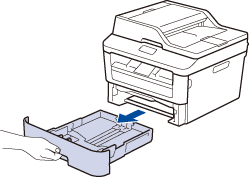
-
Passen Sie die Papierlänge an falls nötig:
-
Zum Einlegen von Legal- oder Folio-Papierformat
Drücken Sie die Entriegelungstaste 1 unten in der Papierzuführung und ziehen Sie dann den hinteren Teil der Papierzuführung heraus. (Legal- oder Folio-Papierformate sind in einigen Regionen nicht verfügbar.)
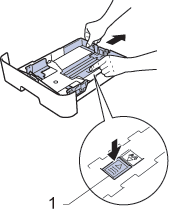
-
Wenn Sie Letter, A4, oder ein kleineres Papierformat verwenden
Wenn Sie Letter oder A4 verwenden müssen Sie die Papierkassette nicht ausziehen. Wenn Sie ein 148 x 210 mm (5.8 x 8.3 in.) oder ein kleineres Papierformat verwenden, stellen Sie sicher dass der Schacht nicht ausgezogen ist.
-
Zum Einlegen von Legal- oder Folio-Papierformat
-
Halten Sie den grünen Hebel der jeweiligen Papierführung gedrückt und verschieben Sie die Papierführungen entsprechend dem Papierformat.
Drücken Sie die grüne Papierführung zusammen um die Papiergrösse anzupassen.

- Fächern Sie den Papierstapel gut.
- Laden Sie das Papier mit der zu bedruckenden Seite nach unten in die Papierkassette.
-
Das Papier muss sich unterhalb der Markierung für die maximale Stapelhöhe (
 ) befinden.
) befinden.
Wenn die Papierkassette zu voll ist, können Papierstaus entstehen.
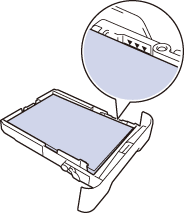
- Schieben Sie die Papierkassette langsam und vollständig in das Gerät.
-
Klappen Sie Papierablagenabdeckung heraus damit kein Papier aus der Ablage herunterfällt.
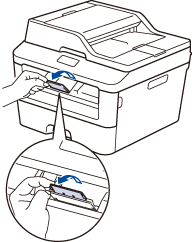
Rückmeldung zum Inhalt
Helfen Sie uns dabei, unseren Support zu verbessern und geben Sie uns unten Ihre Rückmeldung.
